如何用手机搜索连接隐藏WiFi 用手机搜索连接隐藏WiFi的教程
更新日期:2023-11-07 10:01:51
来源:网友投稿
手机扫码继续观看

如何用手机搜索连接隐藏wifi?我们为了不被别人蹭网,总是会隐藏自己的无线网络名称,被隐藏起来的无线网络是不会在列表中显示的。那么,要是想要用手机连接隐藏的无线网络,该怎么操作?下面就是用手机连接隐藏wifi的教程,一起了解一下。
1、进入【设置】,点击【无线和网络】。

2、在无线和网络的设置界面,点击【添加其他网络...】(点击【WLAN】则可以查看所有的无线网络)


3、进入界面后,输入想要连接的无线网络的名称,并将【安全性】中的【WPA/WPA 2 PSK】选定。
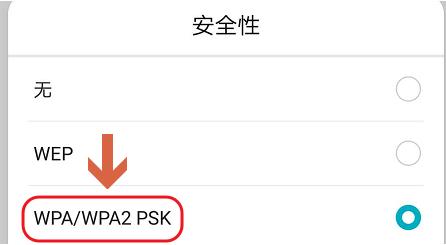
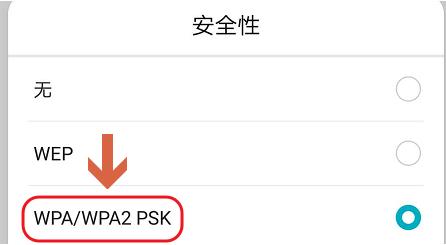
4、最后输入自己设置的无线密码,就可以连接了。
该文章是否有帮助到您?
常见问题
- monterey12.1正式版无法检测更新详情0次
- zui13更新计划详细介绍0次
- 优麒麟u盘安装详细教程0次
- 优麒麟和银河麒麟区别详细介绍0次
- monterey屏幕镜像使用教程0次
- monterey关闭sip教程0次
- 优麒麟操作系统详细评测0次
- monterey支持多设备互动吗详情0次
- 优麒麟中文设置教程0次
- monterey和bigsur区别详细介绍0次
系统下载排行
周
月
其他人正在下载
更多
安卓下载
更多
手机上观看
![]() 扫码手机上观看
扫码手机上观看
下一个:
U盘重装视频












